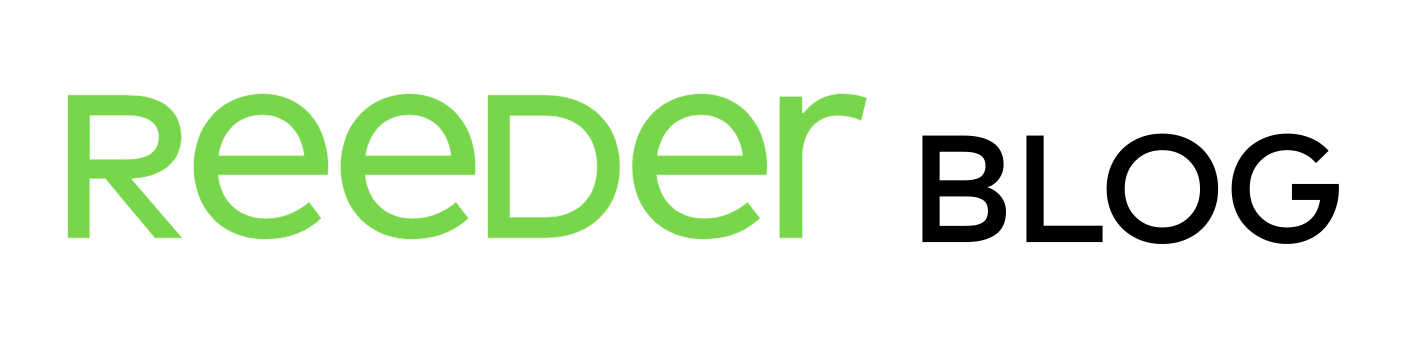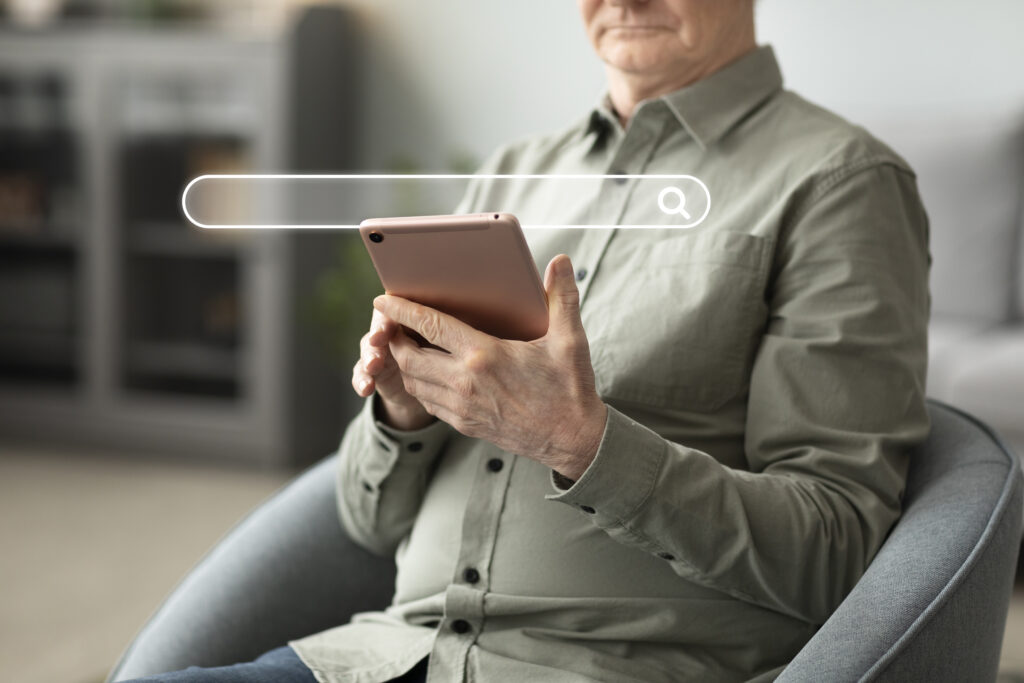Eski Bilgisayarları Hızlandırmanın En Etkili Yöntemleri
Yavaş bir bilgisayar inanılmaz derecede sinir bozucu olabilir, üretkenliği engelleyebilir ve gereksiz gecikmelere neden olabilir. Neyse ki, bilgisayarınızı hızlandırmak ve performansını büyük donanım yükseltmelerine gerek kalmadan optimize etmek için uygulayabileceğiniz birkaç etkili strateji var.
Bilgisayarınız yavaş mı çalışıyor? Bilgisayarınızı daha hızlı hale getirmenin yollarını mı arıyorsunuz? Yalnız değilsiniz. İster oyun oynamak için bilgisayarınızı hızlandırmak, ister iş için bilgisayar hızınızı artırmak veya sadece dizüstü bilgisayarınızın daha hızlı çalışmasını sağlamak isteyin, birçok farklı sebebi olabilir.
Teknoloji ilerledikçe, eski bilgisayarlar modern yazılım ve uygulamaların taleplerine ayak uydurmakta zorlanabilir. Ancak yaşlanan bilgisayarınıza yeni bir hayat vermenin yolları vardır. Eski bir bilgisayarın performansını Dinamik DNS ile optimize ederek, düzenli bakım yaparak ve VPN ile virüslerden koruyarak eski bilgisayarınızın hızını ve verimliliğini önemli ölçüde artırabilirsiniz.
Eski bir bilgisayarın sorunsuz ve verimli bir şekilde çalışmasını sağlamak için düzenli bakım şarttır. Birkaç basit adımı izleyerek, eskiyen cihazınızın performansını önemli ölçüde iyileştirebilirsiniz. Çözümlere geçmeden önce, bilgisayarınızı neyin yavaşlattığını anlayalım:
- Sabit disk
- Kötü amaçlı yazılım enfeksiyonları
- Yetersiz RAM
- Çok fazla arka plan program
- Dağınık başlangıç menüsü
- Güncel olmayan donanım
- Yazılım çakışmaları
- Parçalanmış sabit disk
- Gereksiz görsel efektler
- Bekleyen sistem güncellemeleri
- Güncel olmayan aygıt sürücüleri
Bilgisayarınızın daha hızlı çalışmasını sağlayacak etkili bilgisayar performansı iyileştirmelerini inceleyelim.
Birkaç basit adımı izleyerek, eskiyen cihazınızın performansını önemli ölçüde iyileştirebilirsiniz. İşte odaklanılması gereken bazı temel alanlar:
Bilgisayarınızı Düzenli Olarak Yeniden Başlatın
Eski bilgisayarınızı nasıl daha hızlı hale getireceğinize dair en temel başlangıç noktası: Sistem belleğini temizlemek ve işlemleri yenilemek için bilgisayarınızı periyodik olarak yeniden başlatın. Endişelenmeyin – biz de bilgisayarlarımızı yeterince yeniden başlatmadığımız için suçluyuz.
Yazılım Güncellemelerini ve Güvenlik Yamalarını Yükleyin
İşletim sisteminizi ve yazılımınızı güncel tutmak, güvenli ve verimli bir bilgi işlem ortamını sürdürmek için çok önemlidir. Düzenli olarak güncelleştirmeler ve güvenlik yamaları yüklemek, bilgisayarınızı güvenlik açıklarından korumaya ve optimum performans sağlamaya yardımcı olabilir.
Gereksiz Başlangıç Programlarını Kaldırın
Bilgisayarınızı başlattığınızda birçok program otomatik olarak başlatılır ve bu da önyükleme sürecini önemli ölçüde yavaşlatabilir. Gereksiz başlangıç programlarını kaldırarak, başlatma sırasını düzene sokabilir ve genel sistem yanıt hızını iyileştirebilirsiniz.
Disk Temizleme ve Birleştirmeyi Unutmayın
Zamanla, bir bilgisayarın sabit diski geçici dosyalar, önbelleğe alınmış veriler ve parçalanmış dosyalarla dolup taşabilir. Düzenli disk temizleme ve birleştirme işlemi yapmak depolama alanını optimize etmeye ve genel sistem performansını iyileştirmeye yardımcı olabilir.
Bilgisayarınızı Temiz Tutun
Bilgisayarın içinde toz ve kir birikerek aşırı ısınmaya ve performansın düşmesine neden olabilir. Fanlar ve ısı emiciler dahil olmak üzere dahili bileşenleri düzenli olarak temizlemek aşırı ısınmayı önlemeye ve optimum performansı korumaya yardımcı olabilir. Göz alıcı olmayabilir, ancak bilgisayar bakımı için gereklidir.
Yedeklemeleri ve Veri Yönetimini Uygulayın
Önemli verileri düzenli olarak yedeklemek ve dosyaları düzenlemek, karmaşayı önlemeye ve sistem yanıt hızını iyileştirmeye yardımcı olabilir. Yapılandırılmış bir veri yönetimi stratejisi uygulamak, daha hızlı ve daha verimli bir bilgi işlem deneyimine de katkıda bulunabilir.
RAM ve Depolama Yükseltmesi ile Performans Artışı
Günümüzde bilgisayar kullanıcıları, sistemlerinin performansını artırmak ve daha verimli çalışmasını sağlamak için çeşitli yollar arıyor. Bilgisayarınızın yavaş çalışmasının bir diğer nedeni de yeterli RAM’e sahip olmaması olabilir. RAM, bilgisayarınızın aynı anda çeşitli programları açmasını sağlar. Yeterli RAM’iniz yoksa, çok fazla program çalıştırdığınızda bilgisayarınız oldukça yavaşlayacaktır.
Neyse ki bilgisayarınıza daha fazla RAM eklemek mümkün. Bunu yapmak için, bilgisayarınızın hangi tür RAM kullandığını bulmanız gerekir. RAM’i satın aldıktan sonra, onu takmak için bilgisayarınızı fiziksel olarak açmanız gerekir. Bu işlem çok karmaşık geliyorsa, bir bilgisayar tamirhanesine götürüp başkasının yapmasını isteyebilirsiniz.
RAM (Rastgele Erişim Belleği), bilgisayarın geçici verileri depoladığı alanı ifade eder. Daha fazla RAM, bilgisayarınıza aynı anda daha fazla uygulama açma ve bunlar arasında hızlıca geçiş yapabilme imkanı tanır. Örneğin, bilgisayarınızda çok sayıda sekme açıkken veya grafik tasarım yazılımları kullanırken daha fazla RAM’e ihtiyaç duyabilirsiniz. RAM, genellikle DDR (Double Data Rate) türlerinde gelir. DDR4, en yeni ve yaygın kullanılan türdür, ancak DDR3 gibi daha eski modellere sahip olan bilgisayarlarda da bu türlerin kullanılması yaygındır. Bilgisayarınızın RAM uyumluluğunu kontrol etmek için üretici web sitesine başvurabilir veya işlemci bilgilerinizi kontrol edebilirsiniz. Şu adımları kullanarak RAM’i yükseltebilirsiniz:
- Uyumluluğu Kontrol Etme: Bilgisayarınızın RAM türünü ve maksimum desteklediği kapasiteyi öğrenin.
- Donanım Seçimi: İhtiyacınıza uygun RAM modülünü satın alın.
- Güvenlik Önlemleri: Yükseltme sırasında bilgisayarın fişini çekin ve statik elektrikten korunmak için antistatik bileklik takın.
- Montaj: Bilgisayar kasasını açın, mevcut RAM modüllerini yerinden çıkarın ve yeni RAM’i yerine takın.
İşletim Sistemi Optimizasyonu: Gereksiz Dosyalardan Kurtulun
Günümüzün dijital dünyasında, verimli bir şekilde çalışabilmemiz için bilgisayarlarımızın sorunsuz bir şekilde çalışması gerekir. Ancak zamanla, ihtiyaç duymadığımız şeylerle tıkanıp yavaşlayabilirler. Gereksiz dosyaları silmek, kullanılmayan programlardan kurtulmak ve bilgisayarımızın nasıl başlatıldığını ayarlamak gibi basit şeyler yaparak onu tekrar daha hızlı hale getirebiliriz.
Geçici dosyaları, sistem dosyalarını ve diğer gereksiz dağınıklıkları kaldırmak için Windows’daki yerleşik Disk Temizleme aracını kullanabilirsiniz. Başlat menüsünden Disk Temizleme’yi arayarak erişebilirsiniz. Yüklü programlar listenizi inceleyin ve artık kullanmadığınız veya ihtiyaç duymadığınız uygulamaları kaldırın. Bu, disk alanını boşaltır ve arka plandaki işlemleri azaltır.
Bilgisayarınızın optimum performansını ve uzun ömürlülüğünü korumak için bu adımları izlemek çok önemlidir. Zamanla bilgisayarlar, sistem kaynaklarını tüketebilen ve performansı yavaşlatabilen gereksiz dosyalar, kullanılmayan programlar ve gereksiz başlangıç öğeleri biriktirir. Bu dosyaları düzenli olarak temizleyerek, kullanılmayan programları kaldırarak ve gereksiz başlangıç öğelerini devre dışı bırakarak değerli disk alanınızı boşaltır ve sisteminizdeki yükü azaltırsınız, bunun sonucunda daha hızlı önyükleme süreleri, daha sorunsuz çalışma ve genel verimlilikte artış elde edersiniz.
SSD’ye Geçiş: Hız Kazanmanın En Kolay Yolu
Depolama birimleri genellikle HDD ve SSD olarak ikiye ayrılır. HDD’ler daha fazla alan sunarken, SSD’ler çok daha hızlıdır. SSD’lerin M.2 ve SATA gibi farklı bağlantı türleri vardır, bu nedenle bilgisayarınızın bu türleri destekleyip desteklemediğini kontrol etmeniz önemlidir. Katı hal sürücüleri (SSD’ler), onlarca yıldır kullanımda olan eski sabit disk sürücülerinin (HDD’ler) yerini alarak çoğu dizüstü ve masaüstü bilgisayar için norm haline geldi.
SSD’ler PC’niz için harika bir eklentidir. Eski sabit disklerden ( HDD’ler ) çok daha hızlıdırlar ve daha hızlı veri aktarım hızları ve iyileştirilmiş yanıt verme yeteneği sunarlar. Ancak, SSD’ler optimize edilmezse yavaşlayabilir ve çalışmayı durdurabilir.
SSD, bilgisayarlarda ve diğer elektronik cihazlarda kullanılan bir veri depolama aygıtı türüdür. Verileri depolamak ve almak için dönen diskler ve mekanik okuma/yazma kafaları kullanan geleneksel HDD’lerin aksine, SSD’ler bilgileri depolamak için NAND tabanlı flaş belleğe güvenir. Bu flaş bellek, USB sürücülerde ve bellek kartlarında kullanılan türe benzer, ancak daha yüksek performans ve güvenilirlik için optimize edilmiştir.
Hızları ve verimlilikleri nedeniyle SSD’ler, dizüstü bilgisayarlardan masaüstü bilgisayarlara, sunuculara ve veri merkezlerine kadar birçok bilgi işlem uygulaması için tercih edilen seçenek haline gelmiştir. Özellikle oyun, içerik oluşturma ve büyük veri transferlerini içeren görevler gibi hız ve güvenilirliğin kritik önem taşıdığı durumlarda faydalıdırlar. Benzer maliyetteki HDD’lere kıyasla genellikle daha az depolama kapasitesi sunmalarına rağmen, SSD performans avantajları genellikle depolama ödününden daha ağır basar ve bu da onları popüler bir seçenek haline getirir. Elinizdeki göreve bağlı olarak, SSD’ler HDD muadillerinden 10 kata kadar daha hızlı olabilir. Sabit sürücünüzü bir SSD ile değiştirmek, eski bilgisayarınızın performansını önemli ölçüde iyileştirmek için yapabileceğiniz en iyi şeylerden biridir.